
时间:2020-07-28 20:29:27 来源:www.win10xitong.com 作者:win10
小编每日都会收到很多网友来咨询各种各样的电脑系统问题,今天就有一位网友说他遇到了win10任务管理器网络使用率一直为0%的情况,要是对于一些才接触win10系统的网友解决这个win10任务管理器网络使用率一直为0%的情况就很困难,我们应当如何处理这个问题呢?小编也在查阅了相关的很多资料后,用这个流程:1、按下win+R打开运行,在运行框中输入:services.msc 点击确定打开服务;2、在服务界面找到【Diagnostic Policy Service】服务,将其启动类型修改为【手动】。然后点击【应用】--【启动和】-【确定】按钮打开服务即可解决问题就搞定了。好了,下面就由小编带来详细处理win10任务管理器网络使用率一直为0%的方法步骤。
具体方法如下:
1、按下win+R打开运行,在运行框中输入:services.msc 点击确定打开服务;
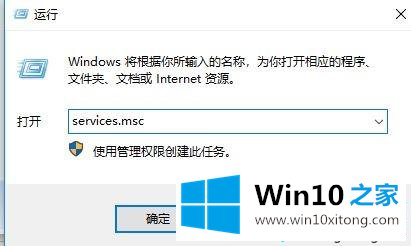
2、在服务界面找到【Diagnostic Policy Service】服务,将其启动类型修改为【手动】。然后点击【应用】--【启动和】-【确定】按钮打开服务即可解决问题。
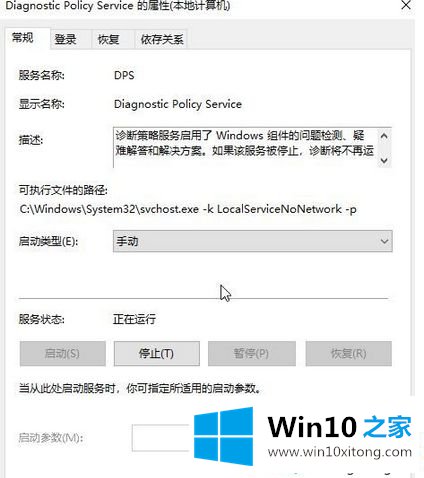
win10系统任务管理网络一直0%的解决方法讲解到这里了,有遇到相同问题的用户快来试试吧。
有关win10任务管理器网络使用率一直为0%的情况小编在以上的文章中就描述得很明白,只要一步一步操作,大家都能处理。要是上面对大家说的方法对大家有所帮助,很希望大家继续支持本站。